电脑进不了桌面怎么重装系统win7
- 分类:Win7 教程 回答于: 2022年06月06日 11:36:05
电脑如果出现黑屏,蓝屏等情况的话,系统问题造成的也会导致电脑进不了桌面,这时可以重装系统win7解决。那么电脑进不了桌面怎么重装系统win7?下面就教下大家详细的重装系统win7教程步骤。
工具/原料
工具:8G以上u盘
系统版本:Windows10
品牌类型:戴尔E6440
软件版本:小白一键重装系统12.6.49.2290
1.打开下载好的小白一键重装系统,点击【制作系统】。插入准备好的u盘,点击【开始制作】。
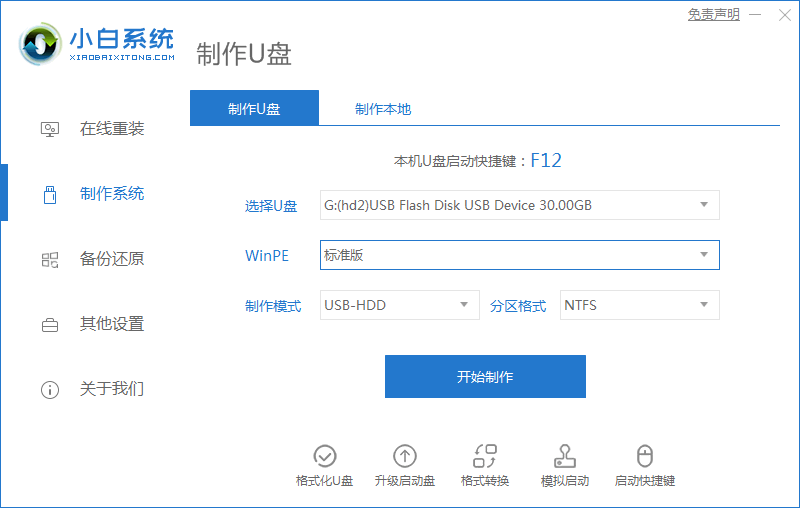
2.选择好win7系统,点击【开始制作】。
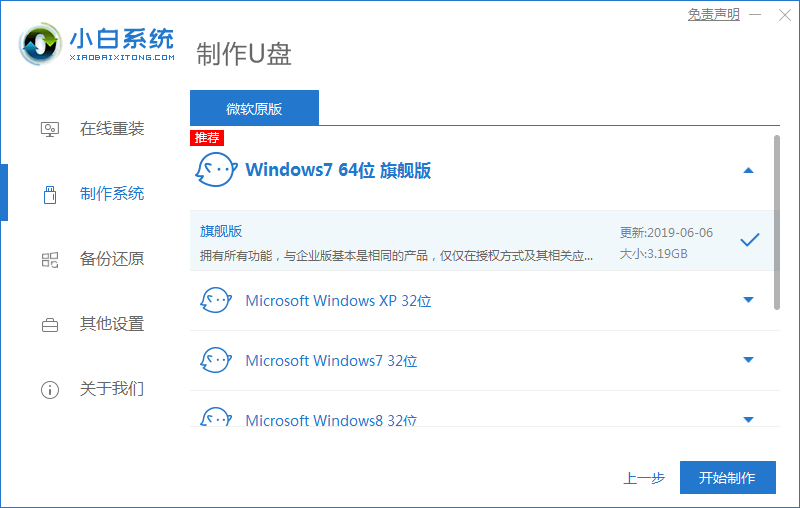
3.正在下载选择好的资源,已经安装所需要的环境。

4.等待后,启动盘就制作好了。点击【快捷键大全】预览电脑品牌的启动热键。
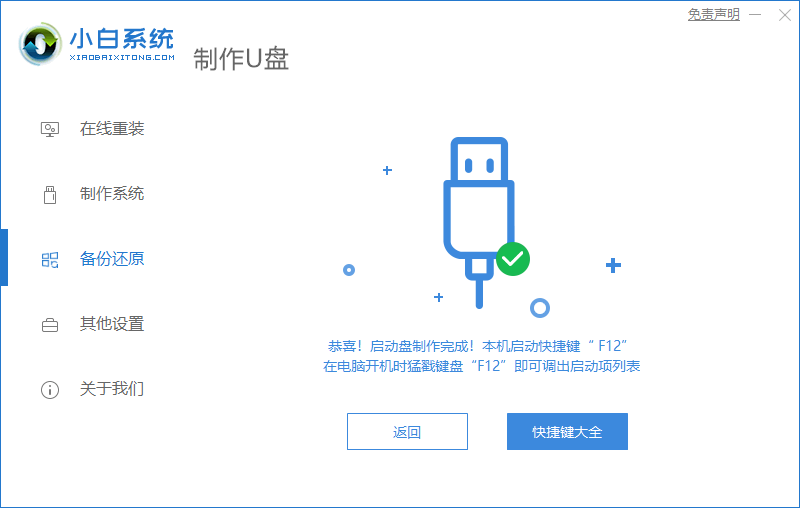
5.进入pe之后,系统自动开始安装。

6.进入引导修复,等待15秒后点击确定按钮。
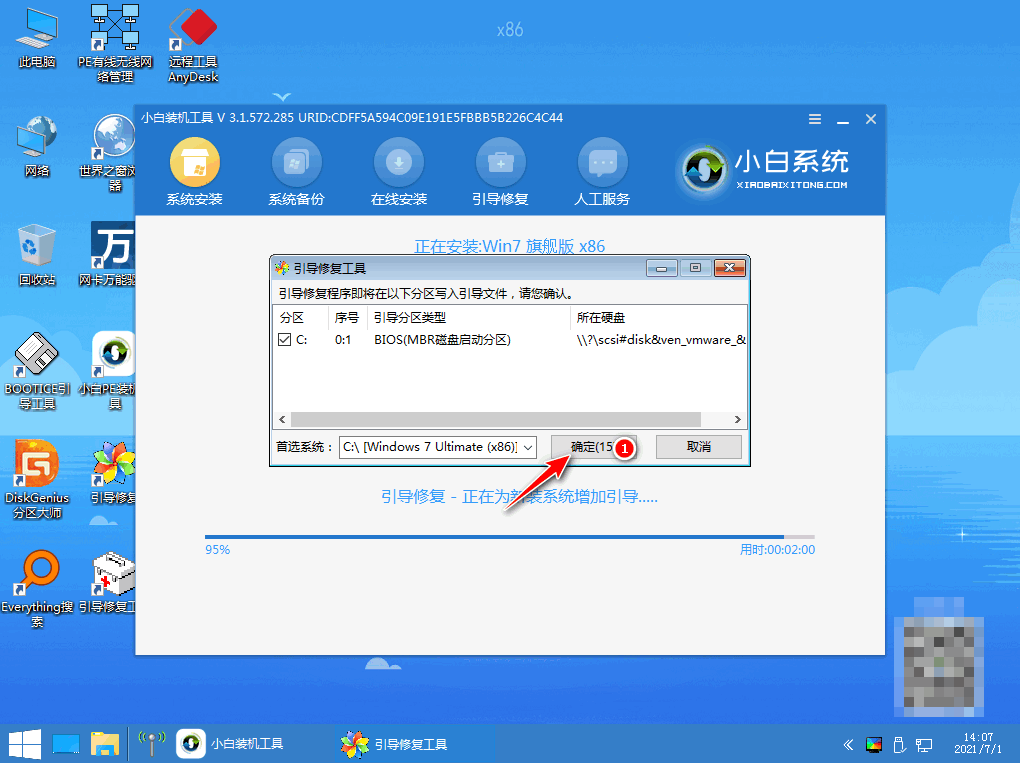
7.系统安装完成,等待重启进入部署工作。
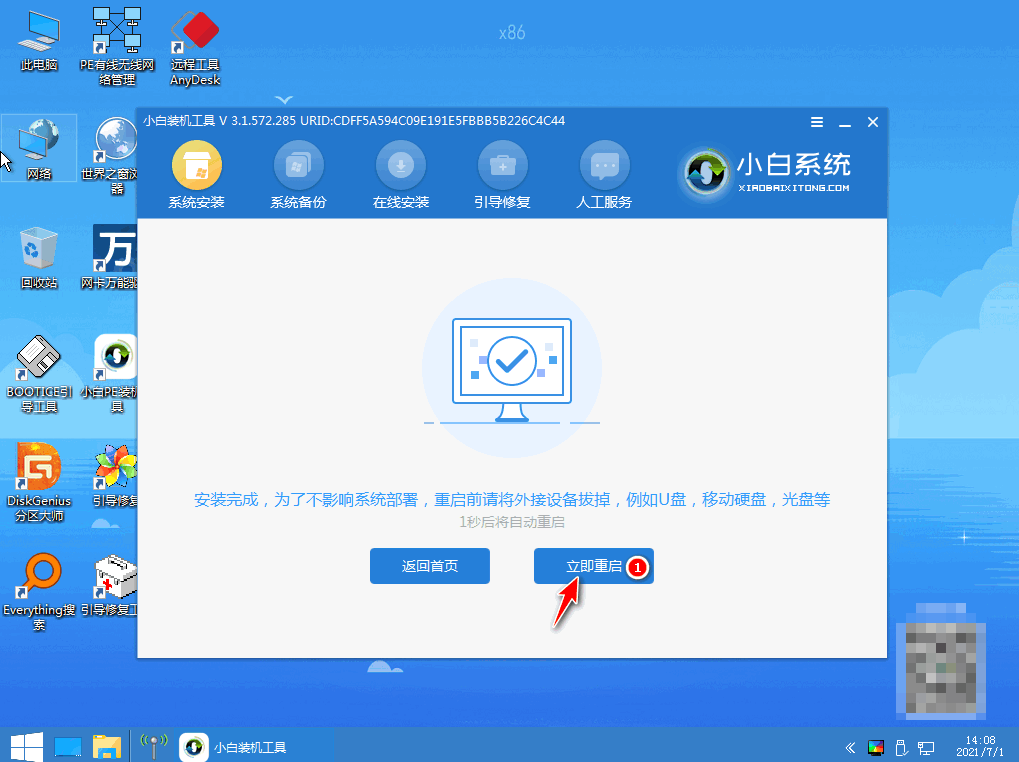
8.部署完成之后,就会进入全新的系统桌面,重装系统win7就完成了。
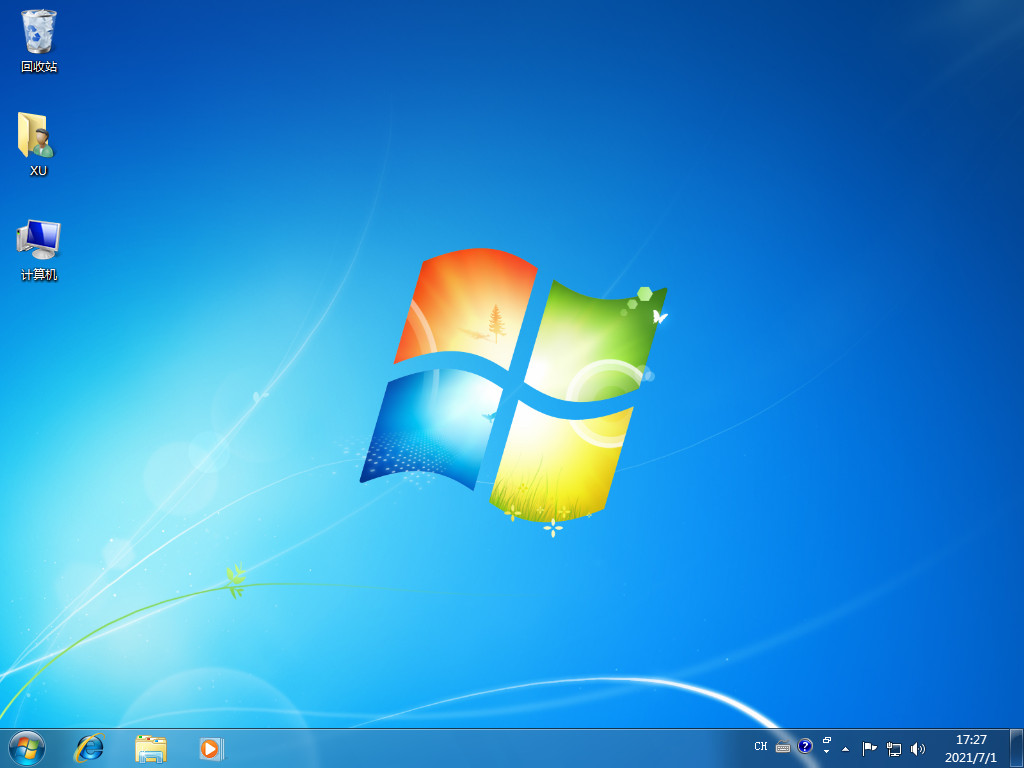
总结
使用小白一键重装系统,插入u盘选择win7系统开始制作u盘启动盘。制作好之后,插入u盘重启电脑进入pe系统开始安装。
 有用
19
有用
19


 小白系统
小白系统


 1000
1000 1000
1000 1000
1000 1000
1000 1000
1000 1000
1000 1000
1000 1000
1000 1000
1000 1000
1000猜您喜欢
- 重装系统win7旗舰版的详细步骤..2022/06/02
- Win7系统纯净版:提供稳定流畅的操作体..2024/03/14
- win7重装系统没有网络适配器..2022/10/22
- 系统win7查看激活信息如何操作..2021/10/07
- win7自带一键重装系统软件有哪些..2023/02/27
- Win7在线重装系统:快速解决电脑问题的..2024/02/05
相关推荐
- 老司机教你如何解决win7配色方案已更..2019/01/24
- win7纯净版64位2023/11/20
- win10系统重装win7系统图文教程..2021/04/15
- 详解电脑杀毒软件有哪些2019/02/28
- 安装电脑系统教程win7视频步骤有那些..2023/01/23
- ASUS win7专业版64激活工具图文教程..2017/07/20




















 关注微信公众号
关注微信公众号





